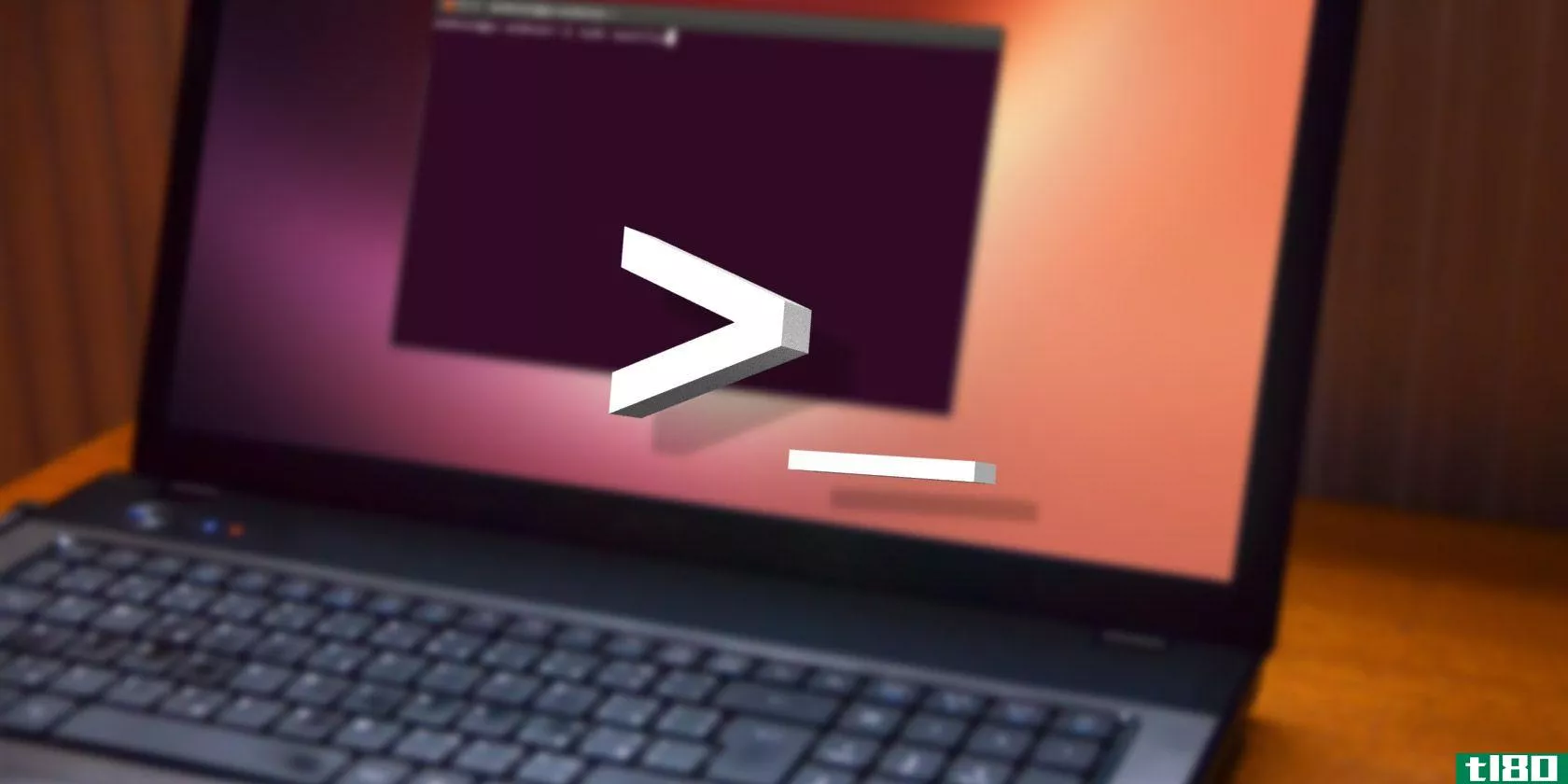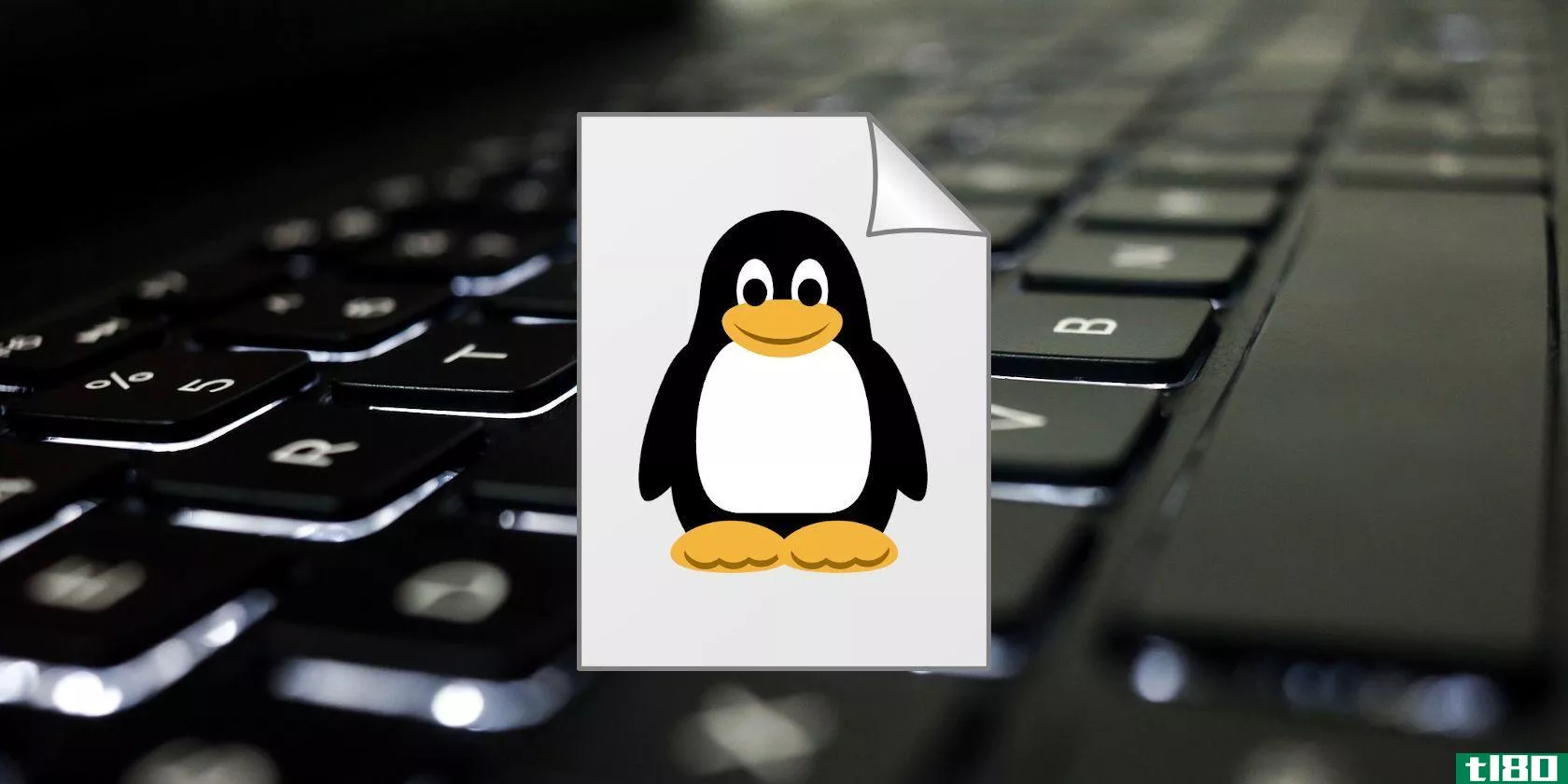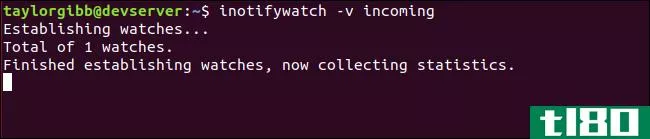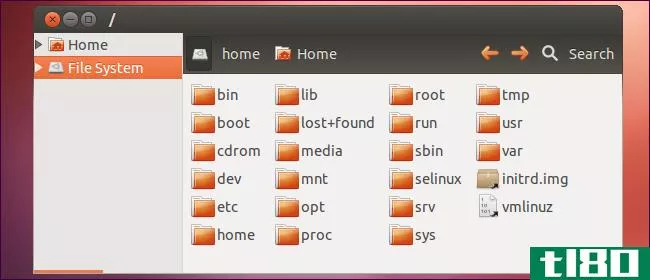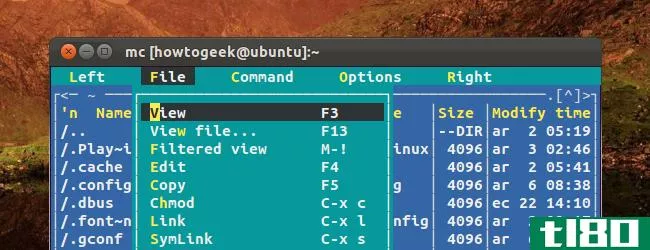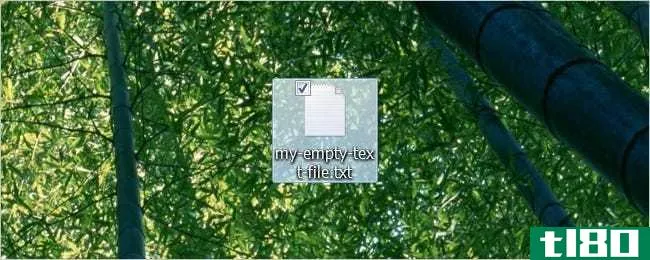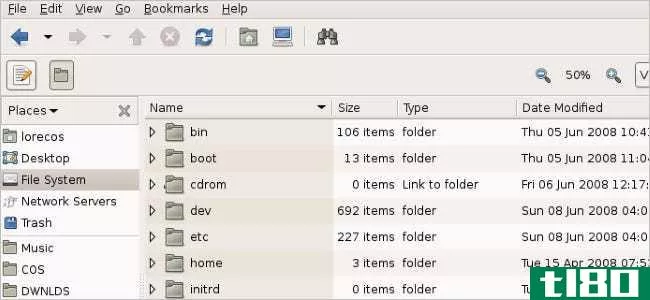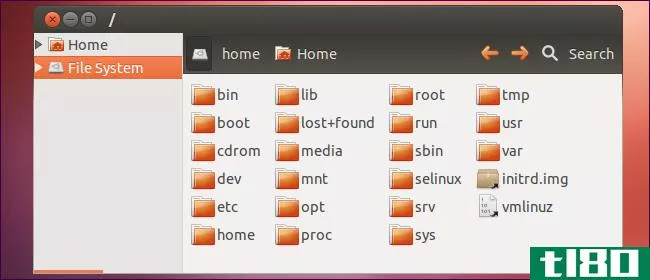如何在linux中的目录中创建文件(create a file in a directory in linux)
方法1方法1/5:使用“触摸”命令
- 1按Ctrl+Alt+T打开终端。终端是一个命令行界面,可用于大多数Linux发行版。它通常有一个类似于带有白色文本光标的黑屏的图标。您可以单击应用程序菜单中的终端图标,或同时按Ctrl+Alt+T打开终端。
- 2导航到要在其中创建文件的目录。要执行此操作,请键入cd,然后键入要在其中创建文件的目录的路径,然后按Enter键。。例如,您可以键入cd/home/username/Documents来导航到文档文件夹。或者,您可以键入cd/导航到根目录,或者键入cd~导航到主/用户目录。您还可以键入cd~并在其后键入相对于主/用户文件夹的路径,以导航到某个目录。例如,键入cd~/Documents并按enter键导航到“/home/user/Documents”目录。键入pwd并按Enter键查看当前所在的目录。键入mkdir,后跟目录名,在当前所在的目录中创建一个新目录。
- 3.打字触摸。“touch”命令用于在Linux中创建一个空文件。这是在Linux中创建文件的最简单方法。
- 4输入文件名,然后按↵ 进来您可以自己键入文件名(即“touch blank_file”}),或在其末尾添加文件扩展名(即“touch blank_file.txt”)。这将创建一个空白文件。在“touch”命令后添加多个文件名以创建多个文件(即“touch file_1 file_2 file_3”)。或者,您可以通过在“touch”命令(即“touch/home/username/Documents/blank_file.txt”)后添加目录路径,在任意目录中创建文件。您可以通过在touch命令后添加目录名称,在多个目录中创建文件。例如,触摸类别/文件1。txt子类别/空白_文件。txt或触摸{category,subcategory}/blank_文件。txt。如果您试图创建的文件已存在于目录中,则该文件的时间戳将被更新。
- 5.键入ls并按下↵ 进来这将显示当前目录中所有文件的列表,并允许您验证刚刚创建的文件是否存在。

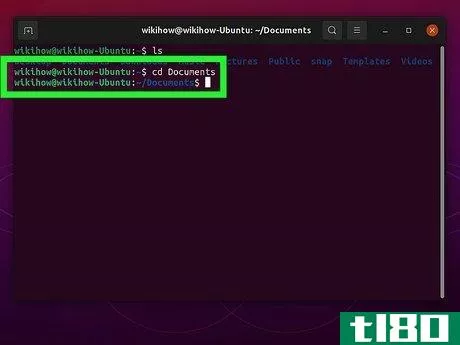
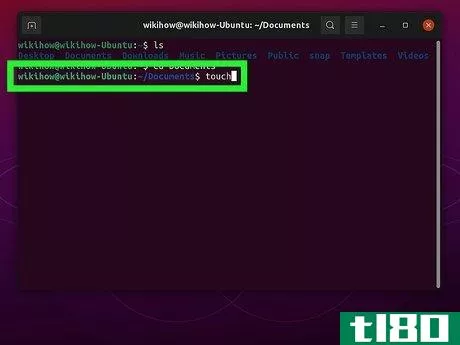
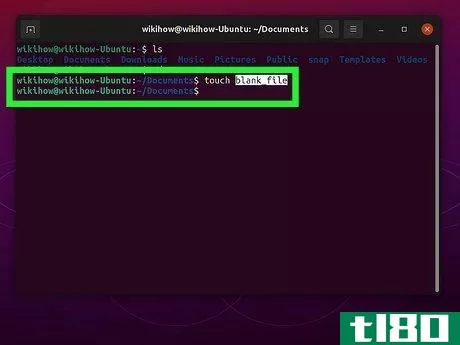
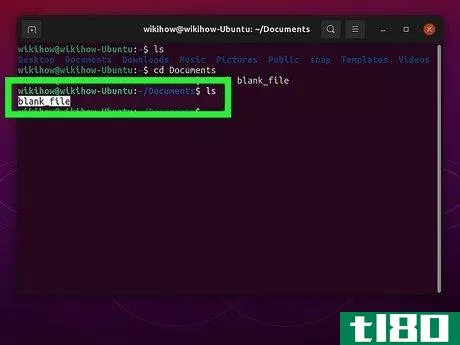
方法2方法2/5:使用“cat”命令
- 1按Ctrl+Alt+T打开终端。终端是一个命令行界面,可用于大多数Linux发行版。它通常有一个类似于带有白色文本光标的黑屏的图标。您可以单击应用程序菜单中的终端图标,或同时按Ctrl+Alt+T打开终端。
- 2导航到要在其中创建文件的目录。要执行此操作,请键入cd,然后键入要在其中创建文件的目录的路径,然后按Enter键。。例如,您可以键入cd/home/username/Documents来导航到文档文件夹。或者,您可以键入cd/导航到根目录,或者键入cd~导航到主/用户目录。您还可以键入cd~并在其后键入相对于主/用户文件夹的路径,以导航到某个目录。例如,键入cd~/Documents并按enter键导航到“/home/user/Documents”目录。键入pwd并按Enter键查看当前所在的目录。键入mkdir,后跟目录名,在当前所在的目录中创建一个新目录。
- 3类cat>;然后输入文件名,然后按+↵ 进来例如,您可以键入cat>;自述。txt创建一个新的文本文件。您可以自己键入文件名(即“自述”)或在其末尾添加文件扩展名(即“cat>;hello.txt”)。使用“cat”命令创建包含文本或代码的文件。或者,您可以使用命令cat>>;附加现有文件。如果不存在具有指定文件名的文件,将创建一个新文件。如果已存在同名文件,则添加的文本将附加到文件末尾,而不是替换现有文本。
- 4.在文件中键入要输入的文本。使用“cat”命令创建文件后,终端进入写入模式,允许您向文件中添加文本。在下一行键入您希望文件包含的文本。
- 5按Ctrl+d键。这会将文件与文本一起保存,并在终端中退出写入模式。要查看文件中的文本,只需键入“cat”(不带“>;”符号)后接文件名,然后按Enter键(即cat README.txt)。这将显示终端中的文本。
- 6.键入ls并按下↵ 进来这将显示当前目录中所有文件的列表,并允许您验证刚刚创建的文件是否存在。

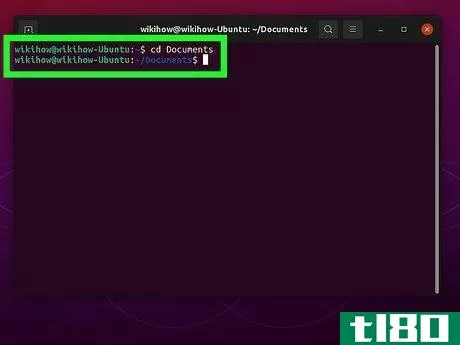
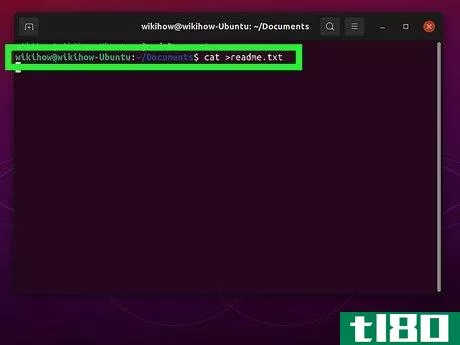
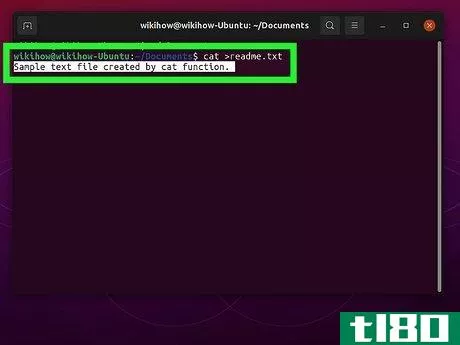
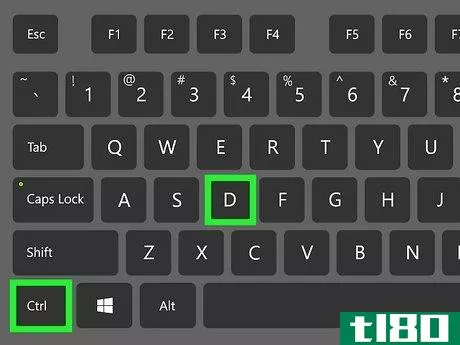
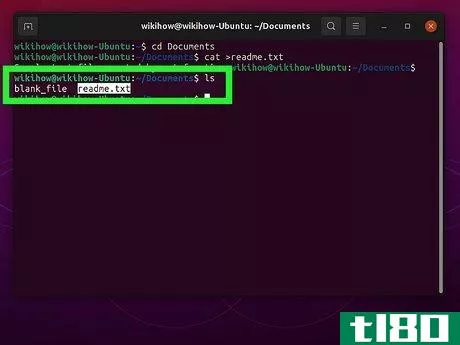
方法3方法3/5:使用nano文本编辑器
- 1按Ctrl+Alt+T打开终端。终端是一个命令行界面,可用于大多数Linux发行版。它通常有一个类似于带有白色文本光标的黑屏的图标。您可以单击应用程序菜单中的终端图标,或同时按Ctrl+Alt+T打开终端。
- 2导航到要在其中创建文件的目录。要执行此操作,请键入cd,然后键入要在其中创建文件的目录的路径,然后按Enter键。。例如,您可以键入cd/home/username/Documents来导航到文档文件夹。或者,您可以键入cd/导航到根目录,或者键入cd~导航到主/用户目录。您还可以键入cd~并在其后键入相对于主/用户文件夹的路径,以导航到某个目录。例如,键入cd~/Documents并按enter键导航到“/home/user/Documents”目录。键入pwd并按Enter键查看当前所在的目录。键入mkdir,后跟目录名,在当前所在的目录中创建一个新目录。
- 3输入nano,然后输入文件名,然后按↵ 进来您可以自己键入文件名(即“nano text_file”}),或在其末尾添加文件扩展名(即“nano python_program.py”)。这将创建一个新文件并在Nano中打开它。Nano可能并非在所有Linux发行版上都可用。要安装Nano,请键入sudo apt install Nano,然后按Enter键在Ubuntu/Debian上安装Nano。键入sudo-yum-install-nano,然后按Enter键在CentOS/Fedora上安装nano。您还可以通过在“vi”命令后输入目录路径(即nano/home/username/Documents/website/main.php)来指定要在哪个目录中创建文件。
- 4键入您希望文件包含的文本。Nano一打开,你就可以开始输入文本了。
- 5按Ctrl+X。编辑完文本后,使用此键盘快捷键保存并退出Nano。
- 6按y键,然后按↵ 进来这将确认您要保存文件并退出Nano。您将返回到标准终端命令行。

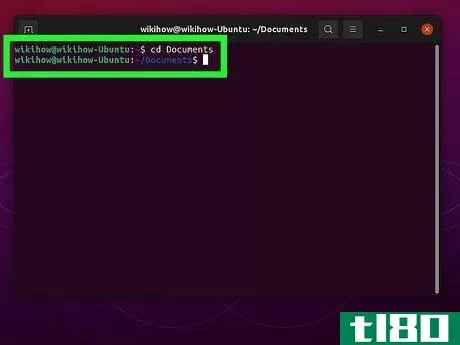
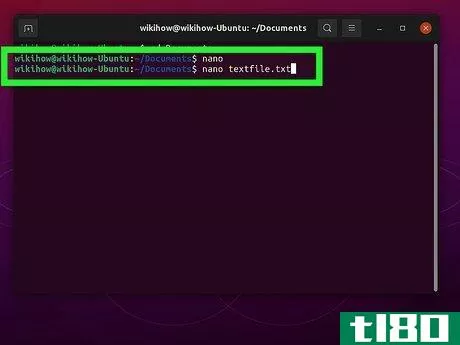
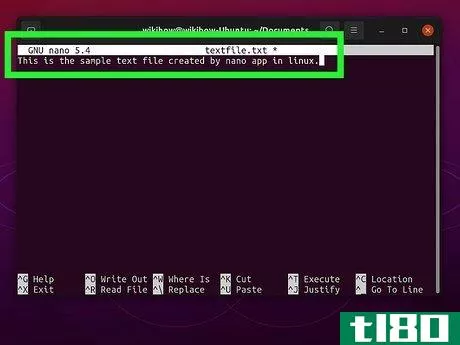
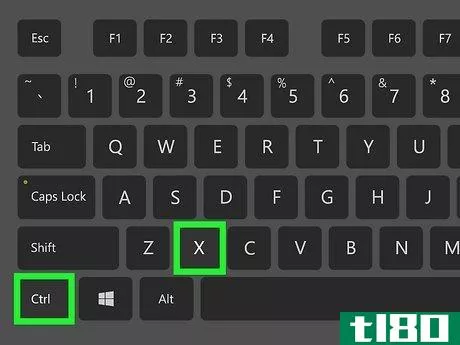

方法4方法4/5:使用“echo”命令
- 1按Ctrl+Alt+T打开终端。终端是一个命令行界面,可用于大多数Linux发行版。它通常有一个类似于带有白色文本光标的黑屏的图标。您可以单击应用程序菜单中的终端图标,或同时按Ctrl+Alt+T打开终端。
- 2导航到要在其中创建文件的目录。要执行此操作,请键入cd,然后键入要在其中创建文件的目录的路径,然后按Enter键。。例如,您可以键入cd/home/username/Documents来导航到文档文件夹。或者,您可以键入cd/导航到根目录,或者键入cd~导航到主/用户目录。您还可以键入cd~并在其后键入相对于主/用户文件夹的路径,以导航到某个目录。例如,键入cd~/Documents并按enter键导航到“/home/user/Documents”目录。键入pwd并按Enter键查看当前所在的目录。键入mkdir,后跟目录名,在当前所在的目录中创建一个新目录。
- 3.输入echo,然后在引号中输入一些文本。在报价单中输入的文本将保存到文件中。使用“echo”命令创建包含短文本行的文件。
- 4类型>;然后输入文件名,然后按↵ 进来整个命令应该类似于“Hello World”>;你好,世界。txt。这将使用引号中的文本保存文件。或者,您可以添加>>;在课文的末尾。如果不存在指定文件名的文件,这将创建一个新文件。如果已存在同名文件,则文本将附加到现有文件文本的末尾。
- 5.键入ls并按下↵ 进来这将显示当前目录中所有文件的列表,并允许您验证刚刚创建的文件是否存在。

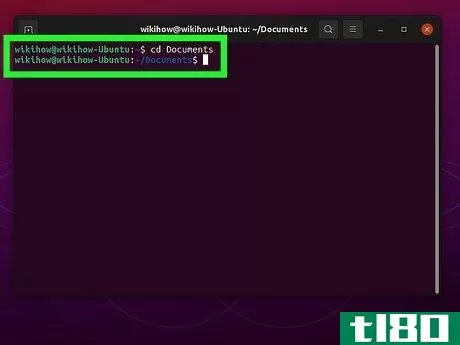
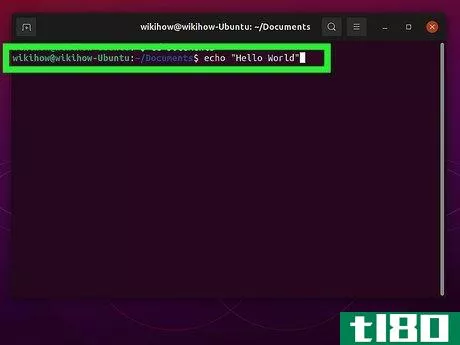
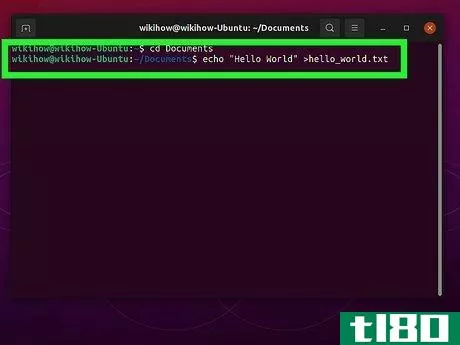
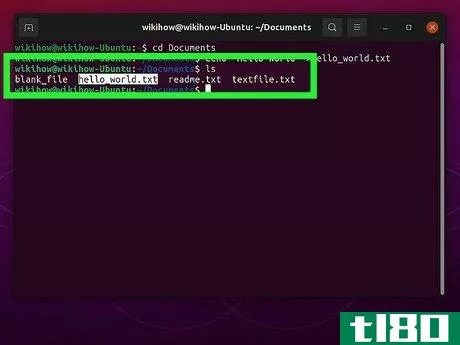
方法5方法5/5:使用vi和vim文本编辑器
- 1按Ctrl+Alt+T打开终端。终端是一个命令行界面,可用于大多数Linux发行版。它通常有一个类似于带有白色文本光标的黑屏的图标。您可以单击应用程序菜单中的终端图标,或同时按Ctrl+Alt+T打开终端。
- 2导航到要在其中创建文件的目录。要执行此操作,请键入cd,然后键入要在其中创建文件的目录的路径,然后按Enter键。。例如,您可以键入cd/home/username/Documents来导航到文档文件夹。或者,您可以键入cd/导航到根目录,或者键入cd~导航到主/用户目录。您还可以键入cd~并在其后键入相对于主/用户文件夹的路径,以导航到某个目录。例如,键入cd~/Documents并按enter键导航到“/home/user/Documents”目录。键入pwd并按Enter键查看当前所在的目录。键入mkdir,后跟目录名,在当前所在的目录中创建一个新目录。
- 3输入vi,然后输入文件名,然后按↵ 进来您可以自己键入文件名(即“vi file1”}}),或在其末尾添加文件扩展名(即“vi file1.txt”)。这将按指定的名称创建一个新文件,并在VI文本编辑器中打开该文件。VI是一个基于终端的文本编辑器。它是Linux最古老的文本编辑器,适用于所有版本的Linux。或者,你可以用vim代替{[kbd|vi}}命令。这将打开VIM文本编辑器,它是VI的一个更新且更用户友好的版本。VIM可能不适用于所有Linux发行版。如果Linux发行版上没有安装VIM,请键入sudo apt install VIM,然后按Enter键在Ubuntu/Debian上安装VIM。键入sudo-yum-install-vim并按Enter键在CentOS/Fedora上安装vim。您还可以通过在“vi”命令(即“vi/home/username/Documents/Website/index.html”)后输入目录路径来指定要在哪个目录中创建文件。
- 4按i键切换到插入模式。VI有两种模式,命令模式和插入模式。命令模式允许您使用键盘键执行各种任务。插入模式允许您输入文本。按I键切换到插入模式。
- 5.键入要添加的文本。现在,您处于“插入”模式,可以使用任何其他文本编辑器键入文本。输入希望文件包含的文本。
- 6按Esc键。这将从插入模式切换回命令模式。。
- 7键入保存并退出VI的命令。要执行此操作,请键入:wq并按Enter键。这将保存文件并返回标准终端命令行。

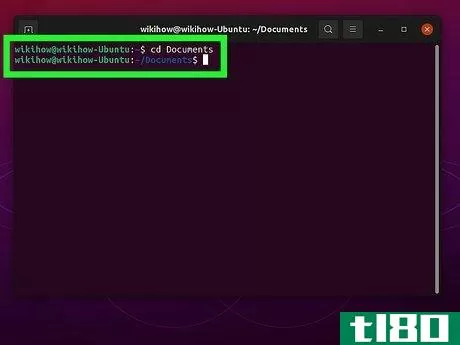
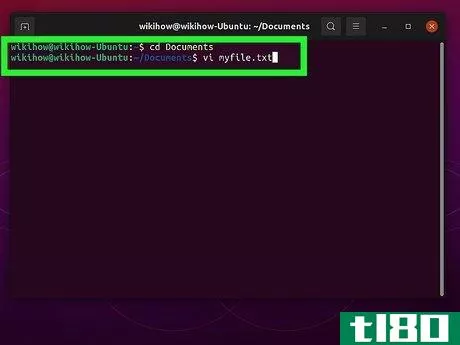
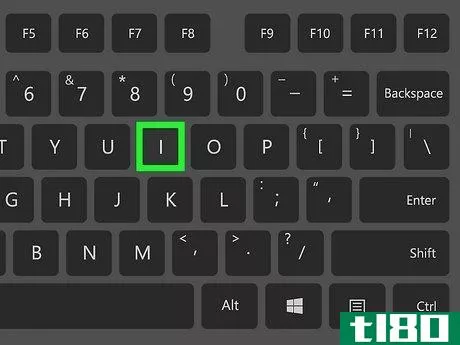
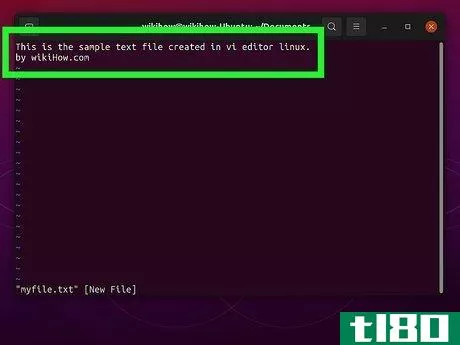

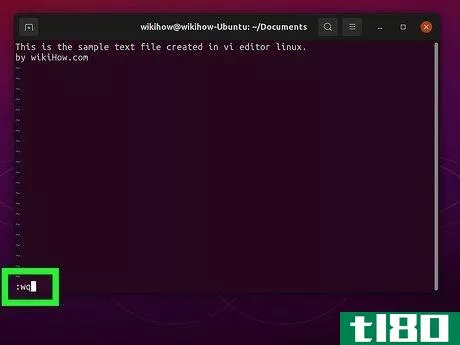
- 发表于 2022-03-20 00:51
- 阅读 ( 139 )
- 分类:IT
你可能感兴趣的文章
使用以下技巧和技巧成为linux命令行高手
对于Linux用户来说,命令行本质上是一个非常强大的工具。虽然更为用户友好的Linux操作系统(OS)提供了大量功能,而不需要进入终端,但它是操作系统的一个必要元素。与流行的观点相反,命令行甚至可以简化某些操作。 ...
- 发布于 2021-03-12 10:19
- 阅读 ( 273 )
40多个最常用的linux终端命令
... 在您真正充分利用终端之前,您需要知道如何导航它。这就是为什么我们认为这些是最基本的Linux命令:如果你不能更改目录或者在一个你不记得如何使用的命令上获得帮助,那么再多的终端知识也帮不了你。 ...
- 发布于 2021-03-15 21:40
- 阅读 ( 254 )
如何在linux中创建新文件
Linux中有几种不同的应用程序和命令可以为您创建新文件,即使不启动应用程序。使用哪种方法取决于文件的用途。让我们看看这些选项,这样您就可以知道哪一个对您最有用。 ...
- 发布于 2021-03-28 22:06
- 阅读 ( 242 )
如何使用受限shell来限制linux用户可以做什么
受限的shell限制了用户帐户在Linux上可以做什么。受限用户不能更改其目录,您可以控制他们可以访问哪些命令。下面介绍如何在Linux上设置受限shell。 受限炮弹 受限shell不是另一个shell。这是标准外壳的另一种模式。Bash、Kor...
- 发布于 2021-03-31 10:57
- 阅读 ( 384 )
如何在linux上使用chroot命令
...法是安装足够的操作系统,以完成所需的任务。通过查看如何使用chroot环境来回答“what is required”问题。 一些常见用途是: 软件开发和产品验证。开发人员编写软件,产品验证团队(PV)对其进行测试。有时PV发现的问题无法...
- 发布于 2021-04-03 03:19
- 阅读 ( 193 )
在linux中,当一个新文件被添加到一个目录时,如何执行一个任务
本教程将向您展示如何使用Linux文件系统事件(notify)在每次文件出现在目录中时获得通知。您可以使用这些触发器来自动执行系统上的常见任务。 我们将编写一个脚本,监视一个目录并对添加的新文件执行操作。一旦检测到每...
- 发布于 2021-04-03 18:12
- 阅读 ( 228 )
linux目录结构,解释如下
如果您来自Windows,那么Linux文件系统结构可能看起来特别陌生。C:\驱动器和驱动器号都不见了,取而代之的是a/和听起来很神秘的目录,大多数目录都有三个字母的名称。 文件系统层次结构标准(FHS)定义了Linux和其他类似UNIX...
- 发布于 2021-04-09 05:03
- 阅读 ( 100 )
为什么一些windows文件和文件夹名称前面有一个点?
... to AppData\Roaming and AppData\Local. You have these .ssh and .subversion directories on Windows because you have used some programs (specifically, OpenSSH and Subversion) that have been ported to use Windows system APIs rather than POSIX ones, but have not been adjusted for some other Windows conv...
- 发布于 2021-04-10 04:29
- 阅读 ( 210 )
什么是windows中(linux)bin目录的等价物?
虽然所有操作系统都有一些共同点,但您可能会发现自己在想,一种操作系统是否有另一种操作系统所具有的特定“功能”。有鉴于此,今天的超级用户问答帖子回答了一位好奇的读者的问题。 今天的问答环节是由SuperUser提供...
- 发布于 2021-04-10 04:59
- 阅读 ( 101 )